
Мазмуну:
- Автор John Day [email protected].
- Public 2024-01-30 10:41.
- Акыркы өзгөртүү 2025-01-23 14:51.
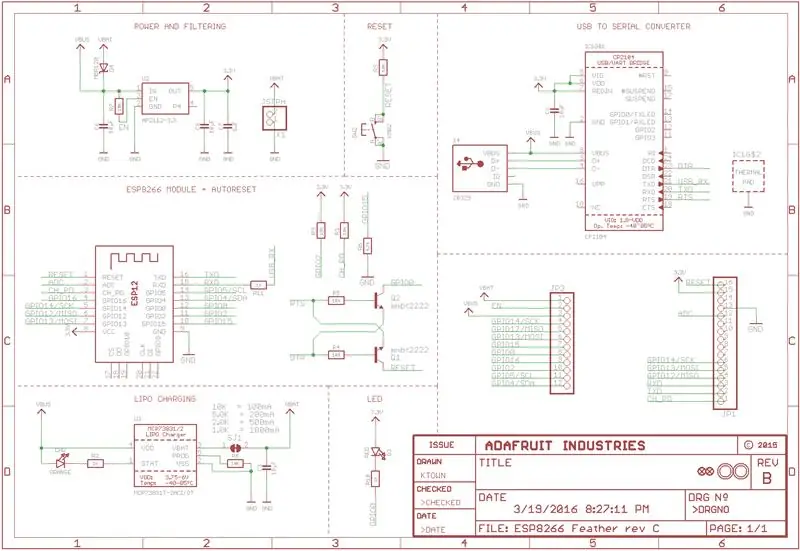

Мен кабинетимдеги температураны жана нымдуулукту көзөмөлдөөчү түзүлүш жасагым келет. LUA же Arduino IDE менен шайкеш келген көптөгөн такталар бар. Wi -Fi интернет байланышы бар көптөгөн такталар бар. Мен Adafruitти жакшы көрөм жана бул бренддин бардык продукциясын жакшы көрөм.
Менин долбоорум үчүн мен кичинекей жана абдан акылдуу Adafruit Huzzah Feather версиясын тандадым. Adafruit Feather - бул Адафруттун өнүгүү такталарынын толук линиясы, алар өз алдынча жана чогуу салынат. Алар липо батарейкалары менен иштөөдө же стационардык долбоорлор үчүн микро-USB сайгычтары менен иштей алышат. Жүндөр ийкемдүү, портативдүү жана аталышындай жеңил.
Мен DHT-11 сенсорун колдоном. DHT-11-бул смары сенсор, ал баалуу жоопко жана өтө аз баага ээ. Амазонкадан караңыз.
Биз ошондой эле тактайларды жыйноо үчүн аксессуарлардын жана мамык канаттарынын толук линиясын алып жүрөбүз жана прототиптөө үчүн орун кошобуз. Негизинде, Adafruit Feather - бул продукциянын толук экосистемасы жана долбооруңуздун учушунун эң жакшы жолу.
www.adafruit.com/feather
Мен Adafruit Huzzahны тандамакмын, анткени ал ESP8266 чипине орнотулган. Бул мен күнүмдүк проектилерде колдонгон чип жана аны жакшы көрөм.
Сиз AMAZON боюнча Huzzah ESP8266 сатып алсаңыз болот:
Huzzah ESP8266 Feather версиясы:
Ошондой эле мен күнүмдүк Cayenne тактасын колдоном. Cayenne Dashboard булуттагы маалыматтарды бөлүшүүнүн же MQTT протоколун Raspberry Pi же Arduino такталары менен колдонууну каалаган бардык адамдар үчүн эң сонун чечим. Cayenne абдан жөнөкөй жана коомчулук долбоорлордун жана сунуштардын кени. Сайтты караңыз, бүгүн бекер жазылыңыз. Форумду окуп, колдонуучулар менен сүйлөшүңүз.
1 -кадам: Adafruit Feather Huzzah
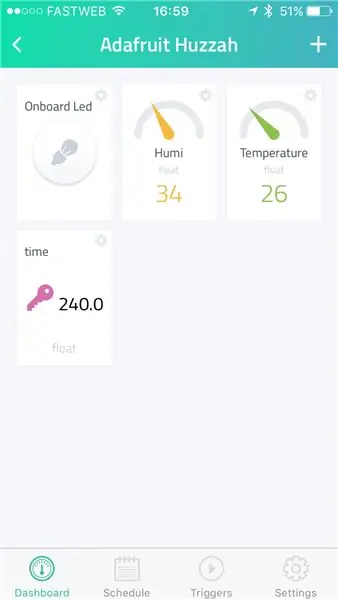
Feather - бул Адафруттун жаңы өнүгүү тактасы, жана анын атына окшош, ал ичке, жеңил жана учууга мүмкүнчүлүк берет! Биз Featherди портативдүү микроконтроллердин өзөктөрү үчүн жаңы стандарт кылып иштеп чыктык.
Бул Adafruit Feather HUZZAH ESP8266-камтылган USB жана батареяны кубаттоочу "баардыгы бир" ESP8266 WiFi иштеп чыгуу тактасын кабыл алабыз. Бул ESP8266 WiFi модулу, сизге керектүү бардык кошумча нерселери бар, рокко даяр!
Huzzah ESP8266 Feather версиясы:
Чоо -жайы:
- Чаралары 2.0 "x 0.9" x 0.28 "(51mm x 23mm x 8mm)
- 9,7 грамм
- ESP8266 @ 80MHz 3.3V логикасы/күчү менен
- 4MB FLASH (32 MBit)
- WiFi 802.11 b/g/n орнотулган
- 3.3V 500mA чокусу учурдагы чыгаруу менен жөнгө салуучу
- CP2104 USB-Serial конвертери тез жүктөө үчүн 921600 max baudrate менен бортто
- Камтылган программаны жүктөөдөн мурун жүктөө режимине өтүү үчүн автоматтык түрдө баштапкы абалга келтирүү
- 9 х GPIO казыктары - I2C жана SPI1 x аналогдук кириш катары да колдонулушу мүмкүн 1.0V макс
- 100мА LiPoly заряддагычынын заряддоо статусунун индикатору LED менен курулган, ошондой эле заряддагычты өчүрүү үчүн изди кыскарта алат
- Pin #0 кызыл LED жалпы максат үчүн жаркырайт.
- Мүчүлүштүктөрдү оңдоо жана жалпы максатта жаркыроо үчүн #2 көк LED пин
- Күч/иштетүү пин
- 4 монтаж тешиги
- Кайра коюу баскычы
2 -кадам: Cayenne IoT for All
Cayenne булут долбооруңузду иштеп чыгуу үчүн эң сонун платформа. Cayenne сизге IoT долбооруңузду иштеп чыгуу үчүн толук чечимди берет. Маалыматты кабыл алган, сактаган жана аны иштетүүчү панель. Сиз, мисалы, кат жөнөтө аласыз же билдирүү жөнөтө аласыз. Бардык орнотуулар абдан жөнөкөй, сиз көрүп жана ремикс кыла турган көптөгөн видеолор жана көптөгөн долбоорлор бар.
Азыр бекер катталыңыз!
Андан кийин, сиз тактаңызга тактаны кошо аласыз. Жеке белгисиңизге көңүл буруңуз. Андан кийин, сиз Arduino кодуна кол коюшуңуз керек.
3 -кадам: Программаны орнотуңуз
Биринчи кезекте Adafrut Huzzah драйверлерин жүктөп алыңыз. Сиз документтерди Adafruit расмий сайтынан көрө аласыз жана бардык файлдарды жүктөп аласыз.
Биринчи кадамдан кийин, Arduino IDE жүктөп алып, Adafruit Huzzah тактасын кошо аласыз. Arduino IDEди www.arduino.cc расмий сайтынан жүктөп алыңыз жана такталарды кошуу процедурасын аткарыңыз.
Arduino расмий колдонмосун ээрчүү менен Cayenne китепканасын кошуңуз. Сиз китепкананы кол менен жүктөп алып, файлдарды Arduino китепканалары папкасына көчүрүү менен орното аласыз.
Андан кийин, сиз тактаңызга камтылган программаны жүктөй аласыз. Adafruit Huzzah тактасын USB кабели аркылуу компьютериңизге туташтырыңыз жана Arduino IDE аркылуу кодду жүктөңүз.
ЭСТЕБЕҢИЗ: WiFi интернети үчүн SSID менен сырсөзүңүздү жана Cayenne токениңизди кошуңуз
GitHubдан кодду жүктөп алыңыз:
github.com/masteruan/Meteo-node-Cayenne/bl…
4 -кадам: Arduino IDEге Adafruit Huzzah Feather ESP8266 орнотуңуз

Кирүү https://arduino.esp8266.com/stable/package_esp8266com_index.json Arduino v1.6.4+ артыкчылыктар тактасындагы кошумча башкаруучу URL'дер талаасына.
Андан кийин, ESP8266 пакетин орнотуу үчүн Башкаруучу башкаруучусун колдонуңуз.
Орнотуу процессинен кийин, esp8266 пакети INSTALLED деп белгиленгенин көрүшүңүз керек.
Орнотуу процесси аяктагандан кийин Boards Manager терезесин жабыңыз. Кайра баштаганда, Tools-> Board ачылуучу тизмесинен Adafruit HUZZAH ESP8266 тандаңыз.
Маалымат тактасы
CPU жыштыгы катары 80 МГц
Жарыктын өлчөмү 4M (3M SPIFFS)
Жүктөө ылдамдыгы, 115200 bod тандаңыз
Сиздин FTDI же USB-сериялык кабелиңизге дал келген COM порту
Бул Arduino IDE 8266 колдоосу:
5 -кадам: Районду жасаңыз



DHT-11 сенсору сизге эки баалуулукту берген жакшы сенсор. Нымдуулук жана температура Цельсий же Фаренгейт.
Сиз DHT-11ди Амазонкадан таба аласыз
Сиз DHT-11ди Arduinoдо жана Adafruit Huzzahда колдоно аласыз. VCC менен GNDди 3V жана GND казыктарына туташтырыңыз. Маалымат пинин 12. пин номерине туташтыргандан кийин. DHT-11деги пин 3 номери NC (туташкан эмес).
Андан кийин, сиз батареяны сайгычка же LEDге туташтыра аласыз. Менин Долбоорумда, мен структуранын ылдый жагындагы көк ледди колдоном.. Жетекчи Батт пинге туташкан. Батареяны Adafruit тактасына туташтырганда, LED күйгүзүүчү күйгүзүлөт. Видеодон көрүп тургандай, метео түйүн жерде турганда, видеодон көргөндөй, көк LED булуттун этин күйгүзөт.
6 -кадам: Cayenne тактасын жасаңыз
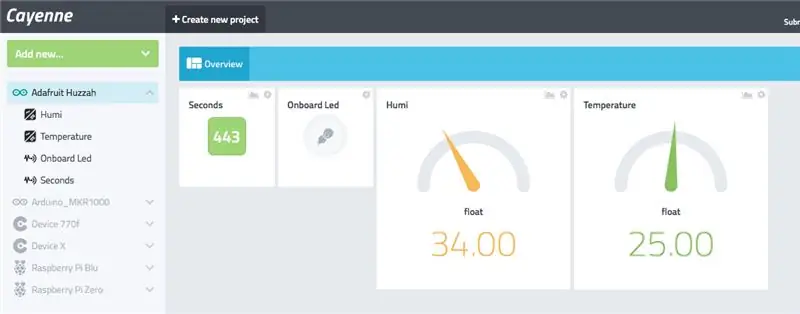
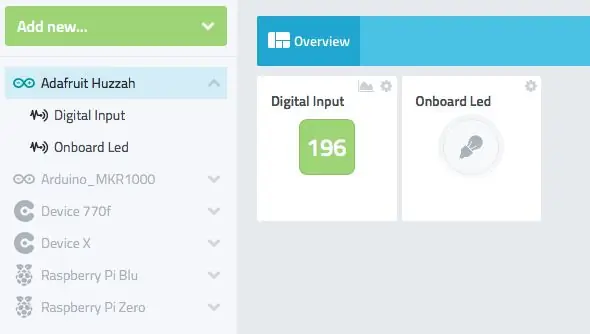
Акыркы кадам - панелиңизди жасоо. Мен темп жана humi баалуулуктары үчүн эки аналогдук стиль виджети, борттогу жетектөөчү бир баскыч жана панелдеги сандык эсептегич, метео станциясынын активдүүлүгүнүн секунддарын колдоном.
Эми сиз Метео түйүндү каалаган жериңизден кетире аласыз жана ал айлана -чөйрөнүн температурасын жана нымдуулугун көрсөтөт. Аппаратты электр энергиясынан алыс калтырсаңыз болот, анткени аппараттын ичинде литий батареясы бар. Ошондой эле, Adafruit Huzzah, батарейканы кубаттоо үчүн чыңалуу жөндөгүчүнө ээ. Метео-түйүндү USB сайгычка туташтырганда, батареяны кубаттайсыз.
Түзмөктү шарап заводуңузга калтырып, жүзүмүңүздүн температурасын жана нымдуулугун жумуш ордунда көзөмөлдөңүз. Же аппаратты машинаңыздын ичине же муздаткычыңыздын ичине калтырып, температура менен нымдуулукту көзөмөлдөңүз.
Сунушталууда:
VOC көзөмөлү бар IoT Weather Station: 6 кадам

IoT Weather Station VOCs Мониторинги менен: Бул көрсөтмөдө мен Интернеттеги нерселердин (IoT) аба ырайынын станциясын кантип курууну көрсөтөм. Бул долбоор үчүн мен өзүң жаса (DIY) комплектин иштеп чыктым. Аппараттык жана программалык камсыздоо ачык булак
DIY Weather Station & WiFi Sensor Station: 7 кадам (Сүрөттөр менен)

DIY Weather Station & WiFi Sensor Station: Бул долбоордо мен сизге WiFi сенсор бекети менен бирге аба ырайы станциясын кантип түзүүнү көрсөтөм. Сенсордук станция жергиликтүү температура жана нымдуулук маалыматтарын өлчөйт жана WiFi аркылуу аба ырайы станциясына жөнөтөт. Аба ырайы бекети андан кийин
Smart Weather Station (Arduino аркылуу): 5 кадам

Акылдуу аба ырайы станциясы (Arduino аркылуу): Аба ырайы станциясы - кургакта да, деңизде да, аба ырайынын божомолун берүү үчүн жана аба ырайы менен климатты изилдөө үчүн атмосфералык шарттарды өлчөөчү приборлор жана жабдуулар менен жабдылган объект. Алынган өлчөөлөр температураны камтыйт
Iot Weather Station: 5 кадам

Iot Weather Station: Саламатсыздарбы балдар Iam Бул Инструкцияны жазуу Сизге Wemos D1 Mini Board & Аба ырайынын чоо -жайын, OpenWeather картасынан температураны көрсөтүү үчүн 128 × 68 Oled дисплейин колдонот
Node Mcu жана Tasker менен Smart LED: 9 кадам (Сүрөттөр менен)

Node Mcu жана Tasker менен Smart LED: жүктөө тапшырмасы
